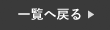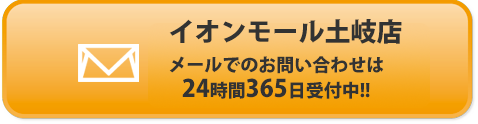皆さんはコントロールセンターをどれだけ活用していますか?
Wi-Fiの設定や音量や画面の明るさの調整をコントロールセンターから設定している方は多いと思いますが、実は他にも沢山の機能が隠れています。
今回は、意外と知られていないコントロールセンターの隠れ機能をご紹介していきます。
コントロールセンターを使うようになると時短にもなりますし、大変便利なので是非お試しください!
コントロールセンターの機能紹介
まず初めに、コントロールセンターについてご説明します。
iPhoneの画面右上を下にスワイプするとコントロールセンターが表示されますが、通常は設定画面から操作を行わないといけませんが、コントロールセンターは、その中にある色々な機能をワンタッチで設定することが出来ます。
例えば、Wi-FiやBluetooth、機内モードのオンオフや、音楽の再生や音量の調整などもコントロールセンターから一瞬で設定が出来ます。
今回は、以下の3つの隠れ機能についてご紹介します。
ライトの明るさを調整する方法
まず初めに、コントロールセンターでライトの明るさを調整する方法をご紹介します。
ライトはロック画面の左下のアイコンを押すと点灯することが出来ますが、ライトの明るさの調整はコントロールセンターからしかできません。
では、どのように設定するのかを以下でご説明します。
❶まず初めに、iPhoneの画面の右上から下にスワイプし、コントロールセンターを開きます。
❷続いて、赤枠部分のライトのアイコンを長押しします。
❸最後に、ご自身の設定したい明るさに調整してください。

タイマーをワンタッチで起動する方法
続いて、コントロールセンターから一瞬でタイマーを起動する方法をご紹介します。
時計アプリからタイマーを起動している方が多いと思いますが、こちらもコントロールセンターから一瞬で起動させることが出来ます。
これを使うと、お料理中などにも大変便利なので、是非ご活用ください!
❶まず初めに、iPhoneの画面の右上から下にスワイプし、コントロールセンターを開きます。
❷続いて、赤枠部分のタイマーのアイコンを長押しします。
❸最後に、設定したいタイマーの時間を調整してください。

集中モードのモード選択をする方法
最後に、集中モードのモード選択をコントロールセンターでする方法です。
集中モードとは、勉強中や運転中など通知が鳴るのが煩わしい時に設定する機能となりますが、その中でもいくつかのモードがあります。
そのモードの選択をする際に、通常は設定画面を開いて、集中モードを開いて…と手間がありますが、こちらもコントロールセンターから一瞬で起動させることが出来ます。
❶まず初めに、iPhoneの画面の右上から下にスワイプし、コントロールセンターを開きます。
❷続いて、赤枠部分の集中モードを長押しします。
❸最後に、ご自身の設定したいモードを選択してください。

まとめ
今回はコントロールセンターの隠れ機能についてご紹介しました。
コントロールセンターは本当に便利で時短にもなりますし、作業効率もアップできるので使わないと損です!
是非本日から活用してください!
スマートクールイオンモール土岐店では、iPhoneの修理を行なっております。
iPhoneが故障した場合は、まずは当店へお気軽にお問い合わせ下さい!
オンラインでの事前のご予約もお受け付けしております。